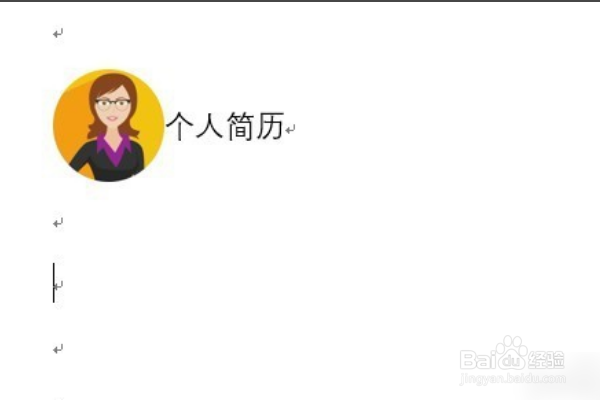1、在Word文档中,文字与插入的图片底部是对齐的。

2、选中图片与文字,右键点击“选中的内容”,在弹出菜单点击“段落”。
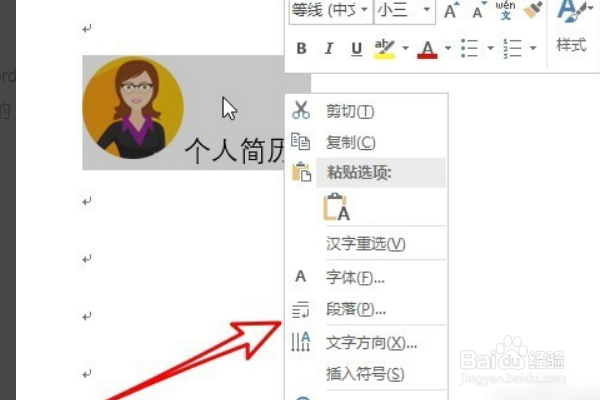
3、在打开的段落窗口中,点击“中文版式”选项卡。

4、点击“文本对齐方式”项。
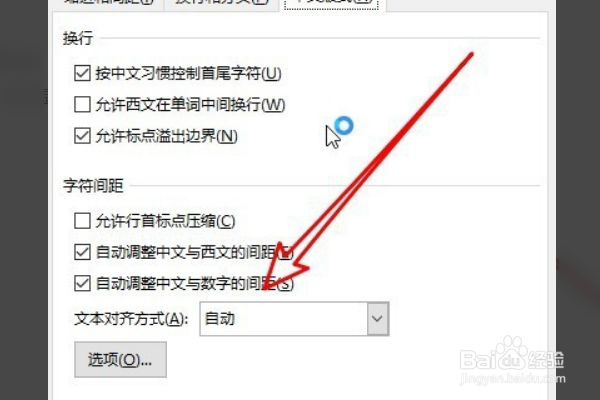
5、点击该设置项的下拉菜单,选中“居中”菜单项。
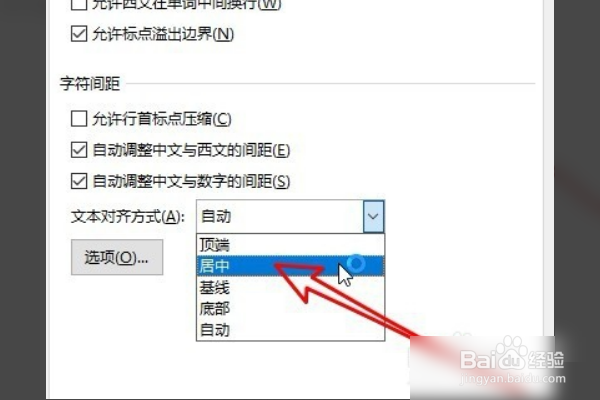
6、返回Word的编辑区域,文字与图片对齐成功。
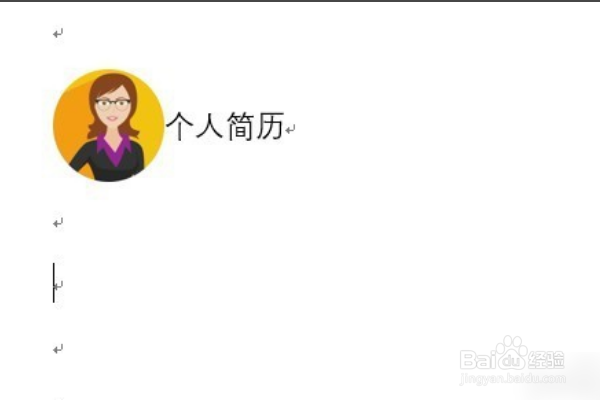
时间:2024-10-22 09:59:47
1、在Word文档中,文字与插入的图片底部是对齐的。

2、选中图片与文字,右键点击“选中的内容”,在弹出菜单点击“段落”。
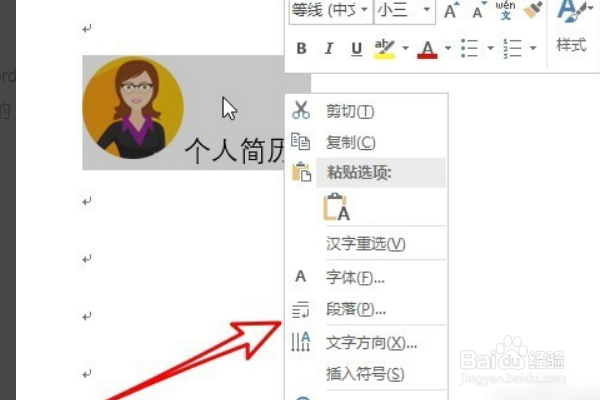
3、在打开的段落窗口中,点击“中文版式”选项卡。

4、点击“文本对齐方式”项。
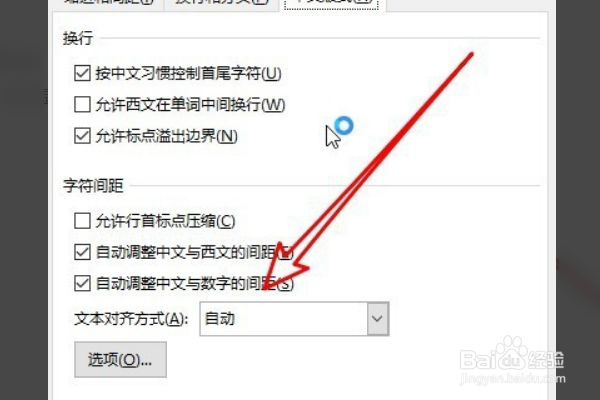
5、点击该设置项的下拉菜单,选中“居中”菜单项。
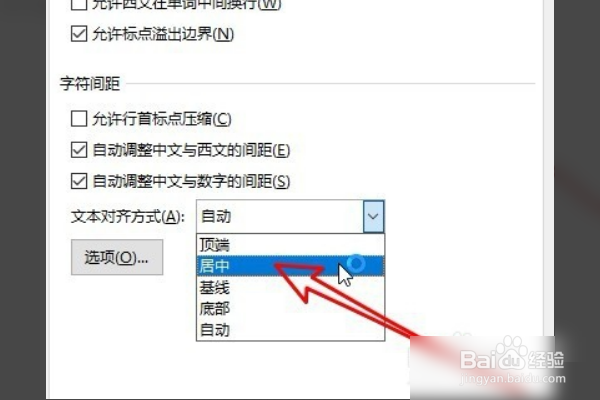
6、返回Word的编辑区域,文字与图片对齐成功。